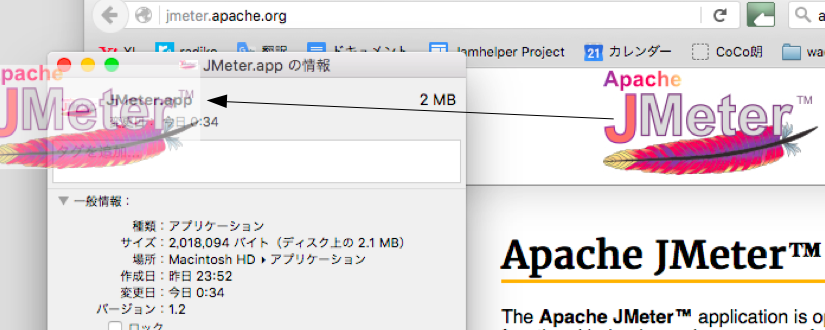JMeterをインストールした際、起動シェルをアイコン化したかったので備忘録。
Automator を起動
Launchpad を起動し、検索窓から「Automator」を探して起動します。
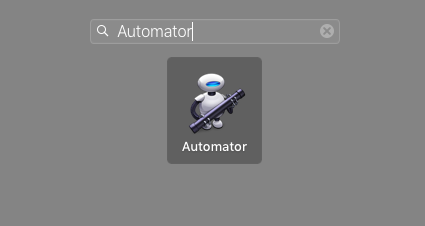
Automator のメニューから、ファイル > 新規 で、「アプリケーション」を選択します。
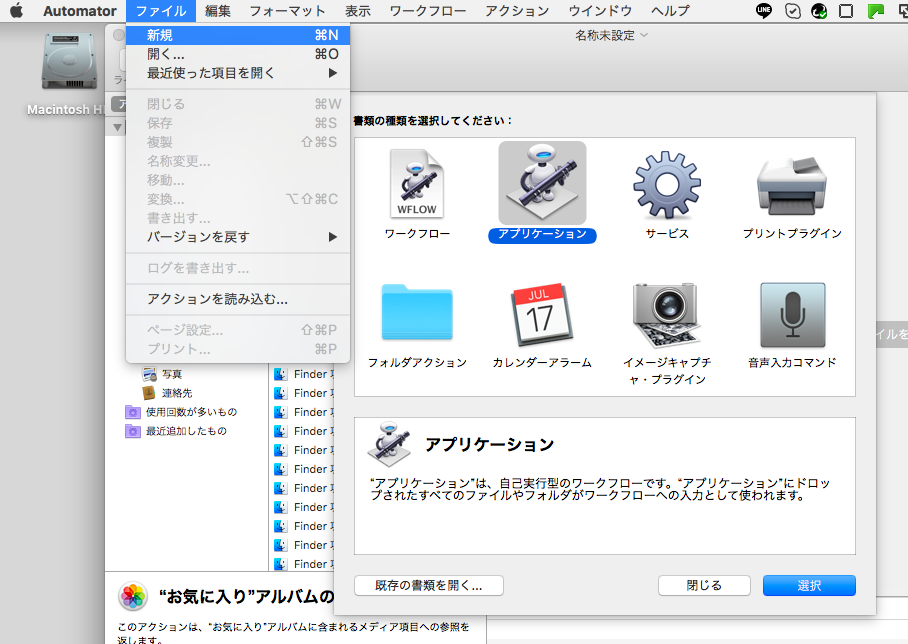
リストから「シェルスクリプトを実行」を選択し、ドラッグします。
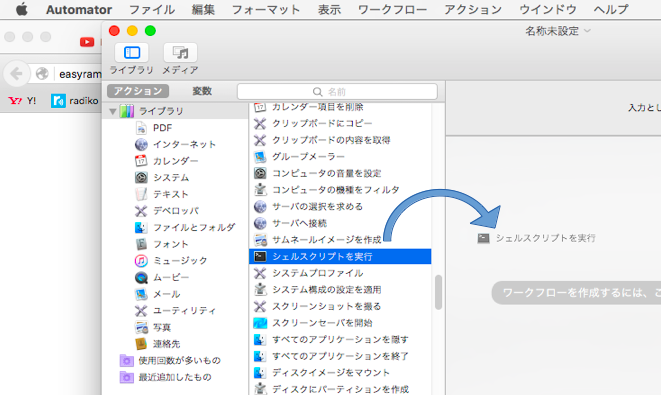
起動シェルのパス指定
起動するシェルのフルパスを指定します。
Finderを開いて対象のシェル(今回は jmeter.sh)を、枠内にドラッグでも構いません。
なお、デフォルトで ”cat” と文字が挿入されてるのでこれは削除しましょう。
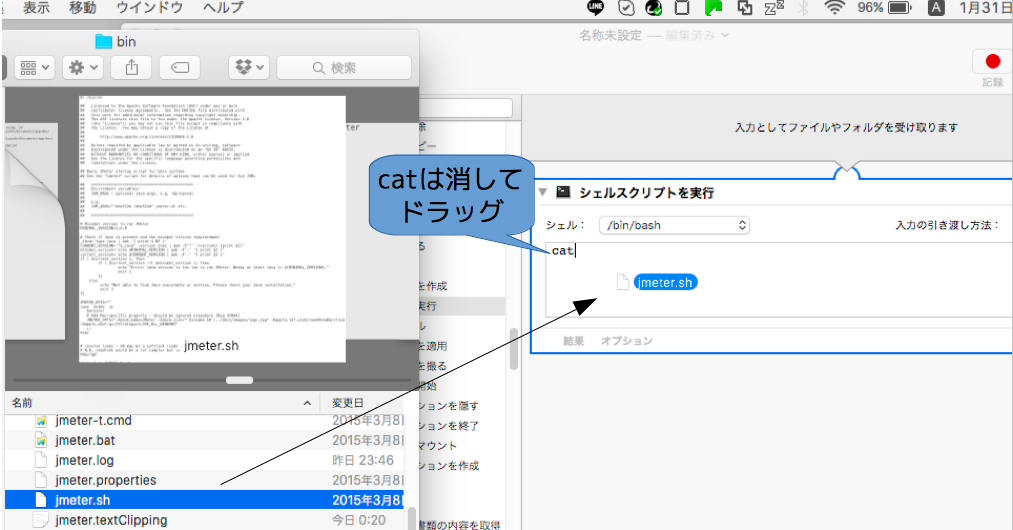
起動シェルを確認して変更します。
シェルスクリプトの先頭行を確認し、起動するシェルを指定します。
jmeter.sh の先頭行は #! /bin/sh なので、プルダウンから"/bin/sh"を選択します。
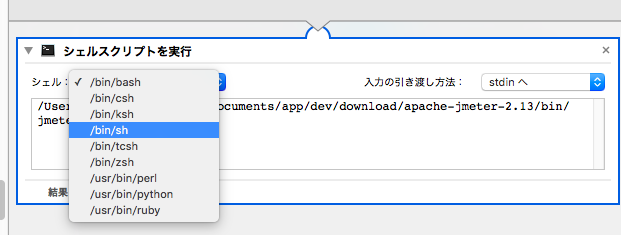
.appの保存
メニューから、ファイル > 保存 を選択します。
格納先は「アプリケーション」とし、好きな名前を指定して保存します。
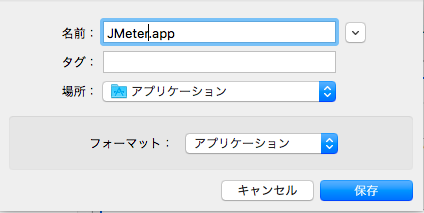
.appの起動確認
これでアプリとして追加されてるので、Launchpad などから起動してみましょう。
アイコンの変更
作成したアプリのアイコンは「Automater」のアイコンとなってます。
アプリを Ctrlキーを押しながらクリックし「情報を見る」を選択します。
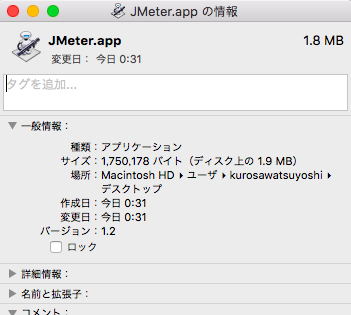
ボックスの上部にアイコンに、直接画像をドロップすると変更できます。
今回はApache JMeterのロゴをHPからドロップしました。
以上です。